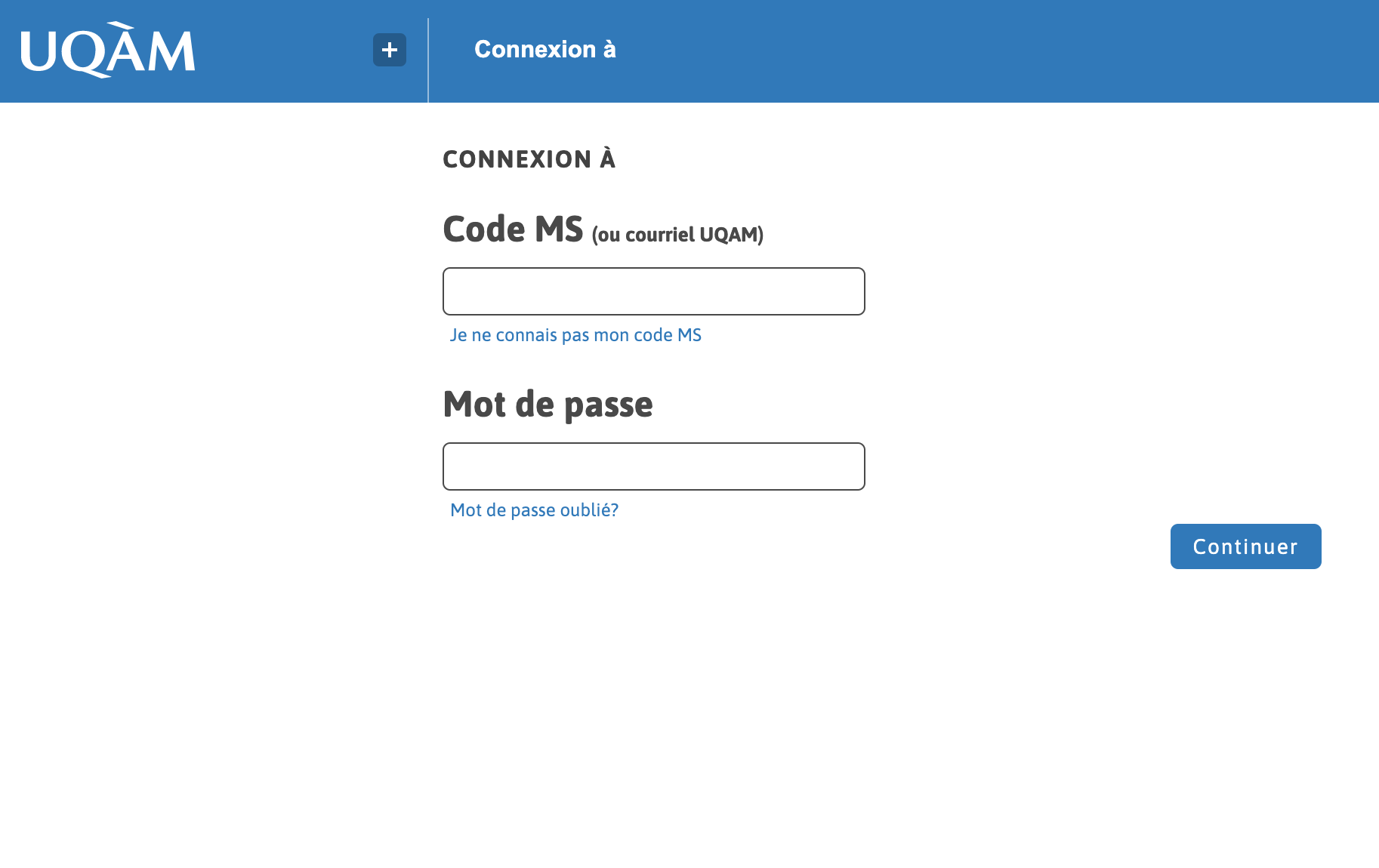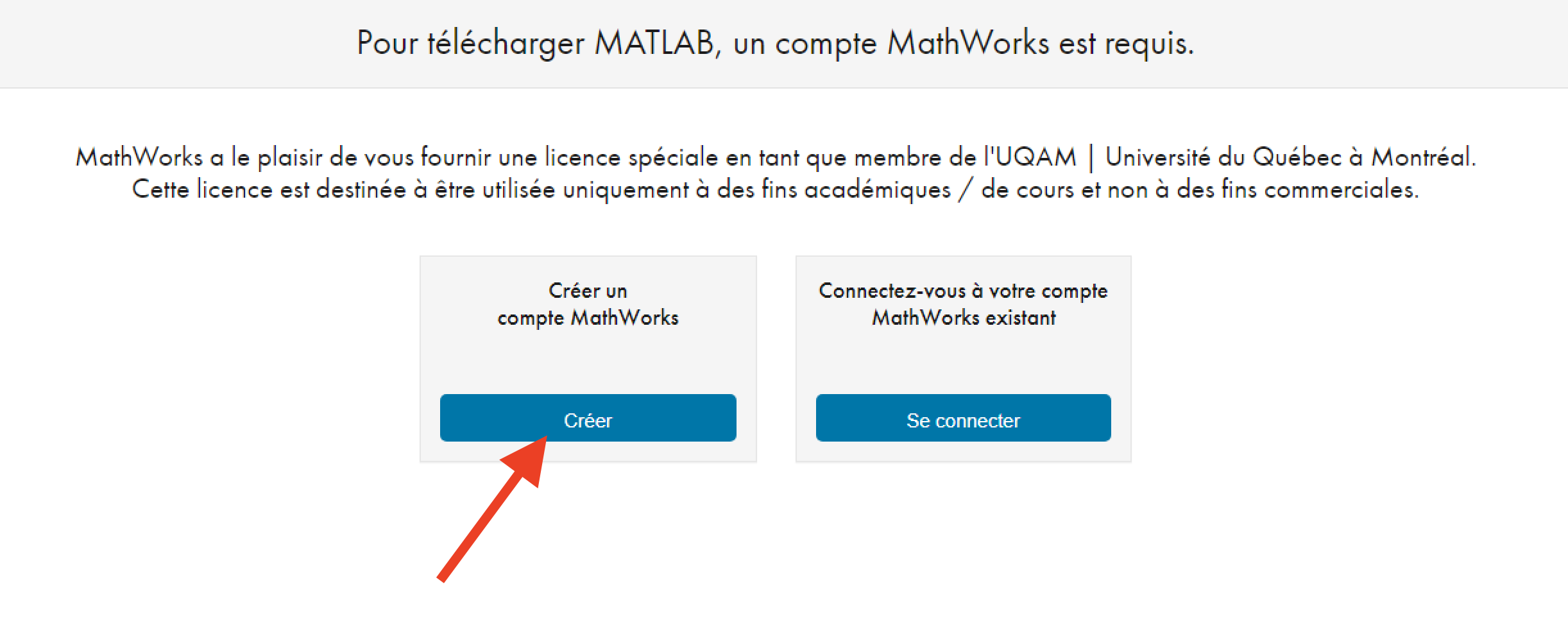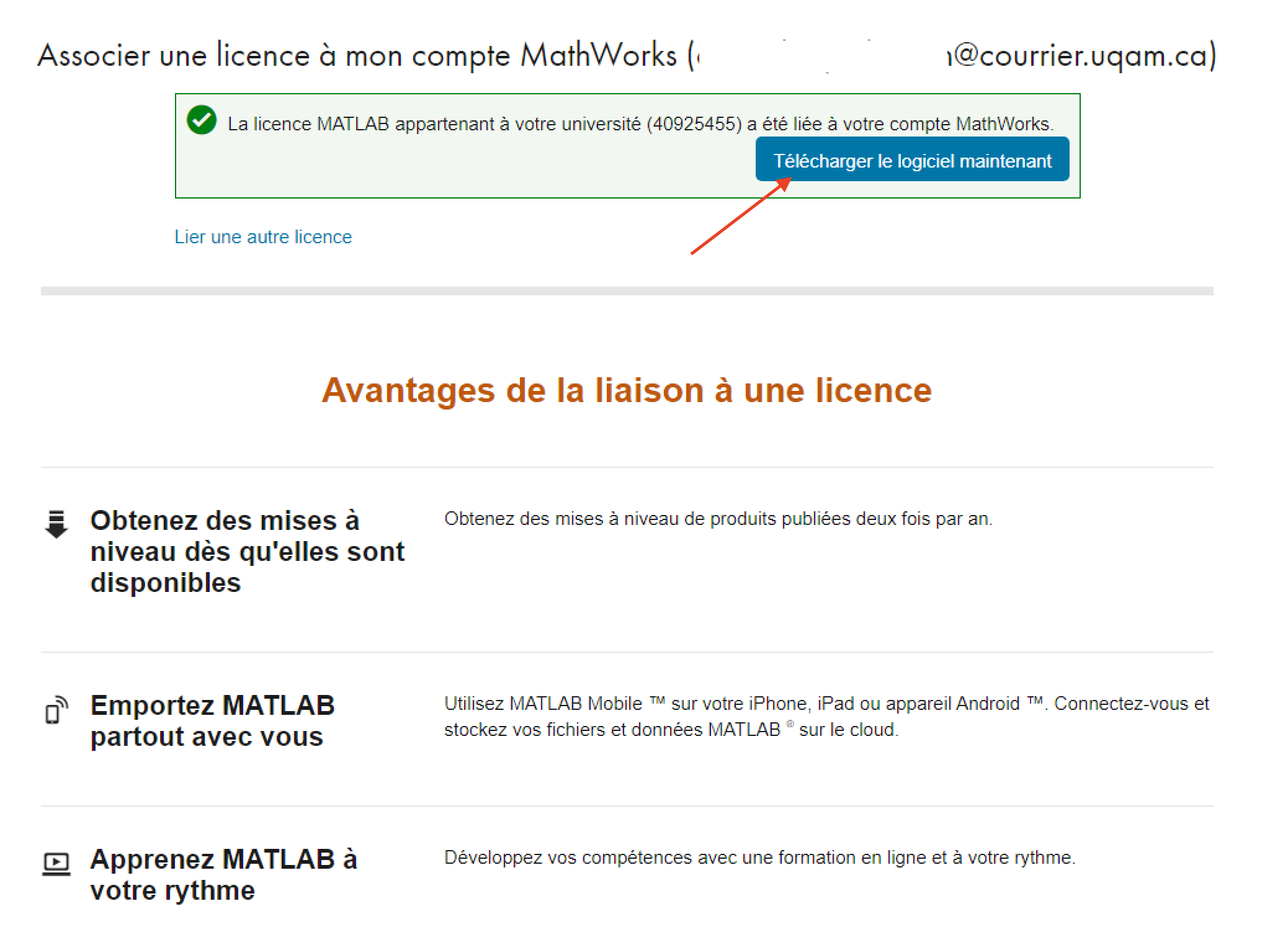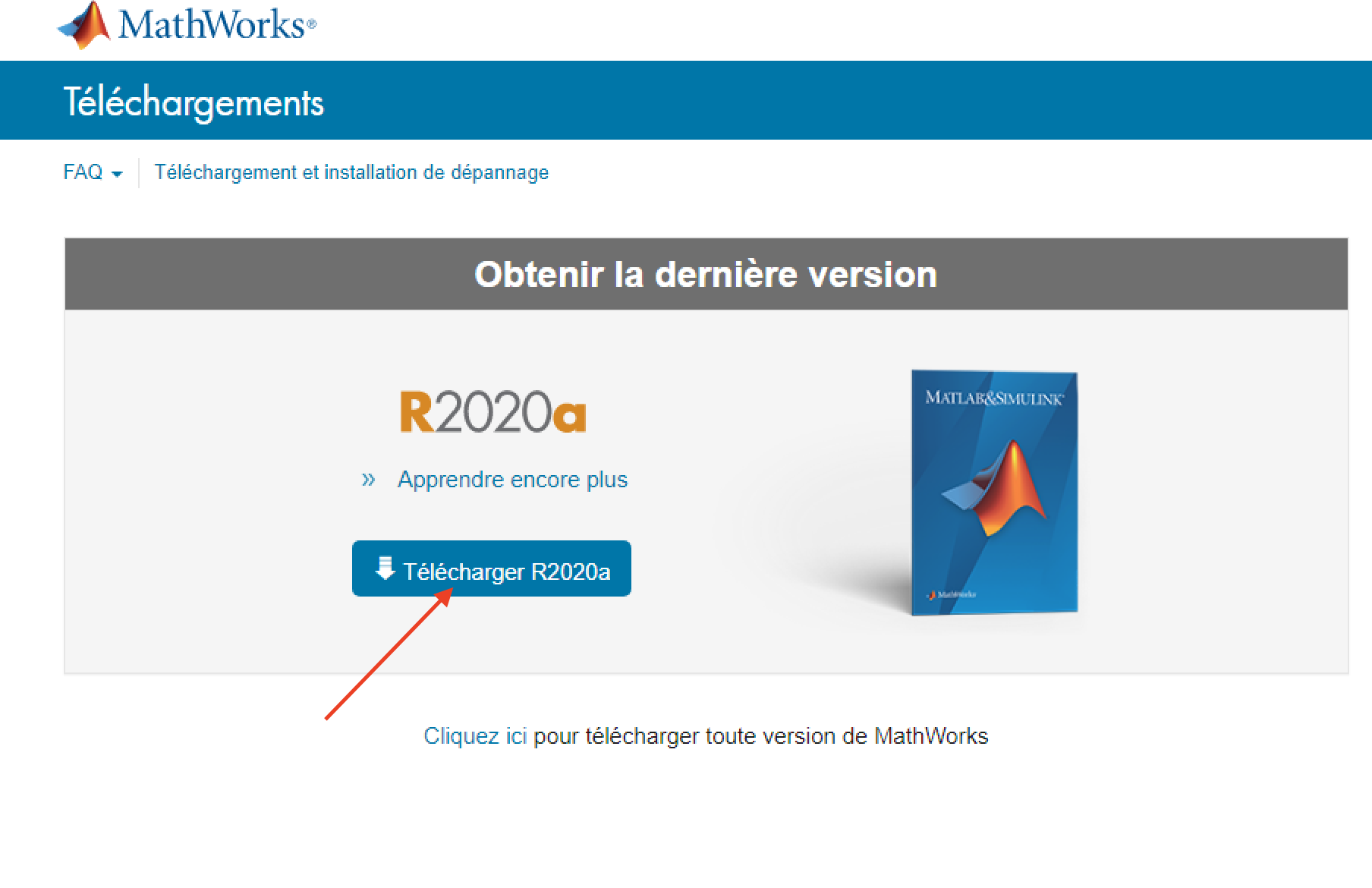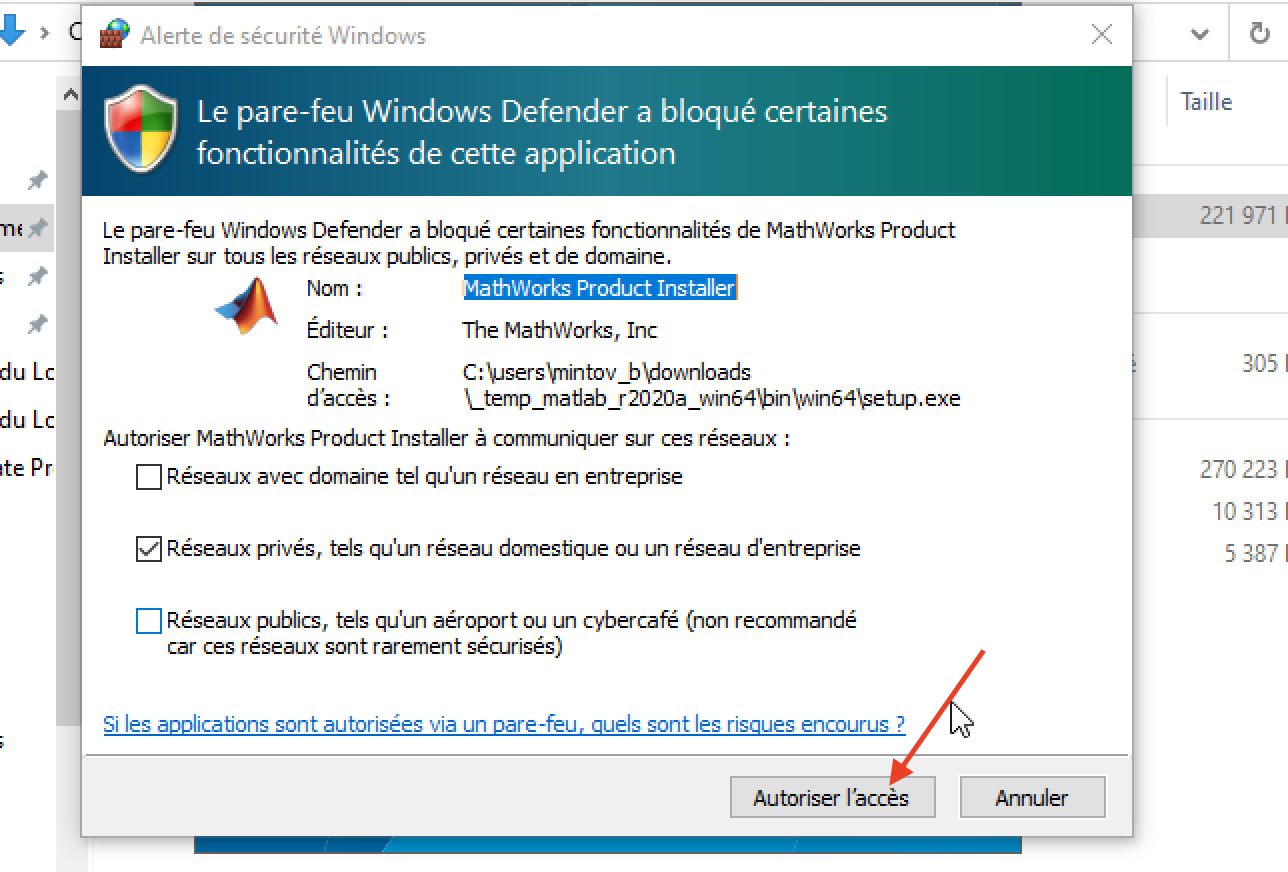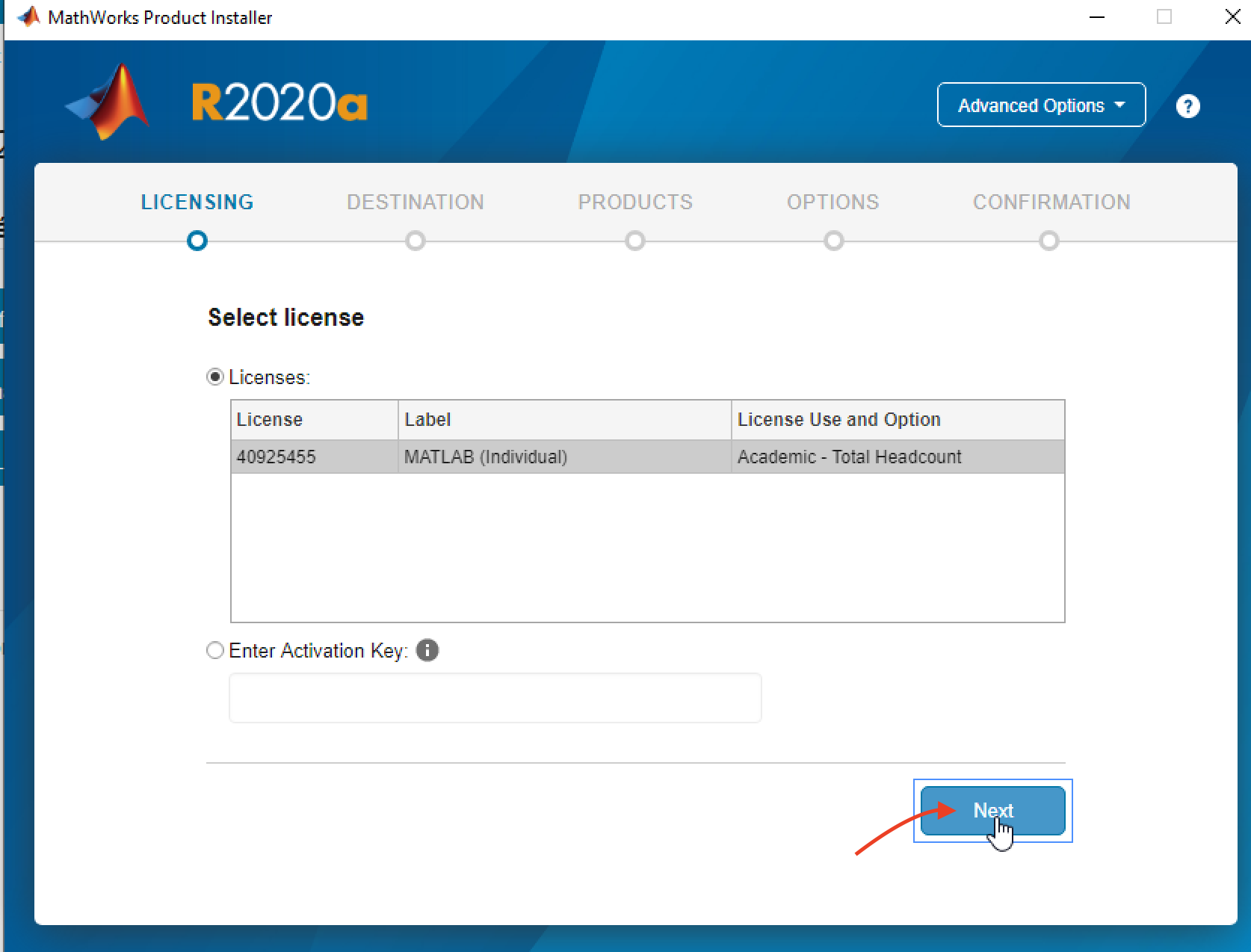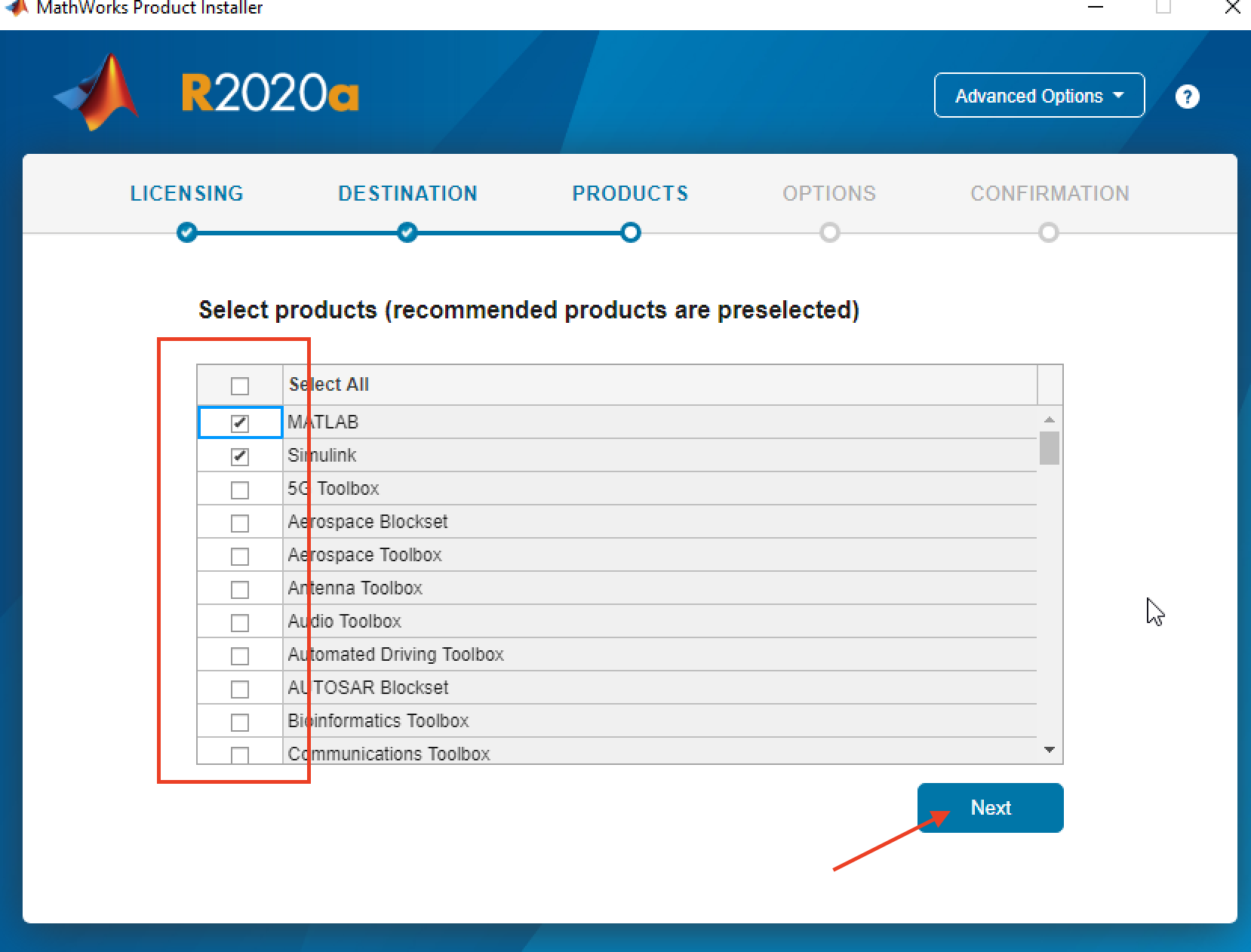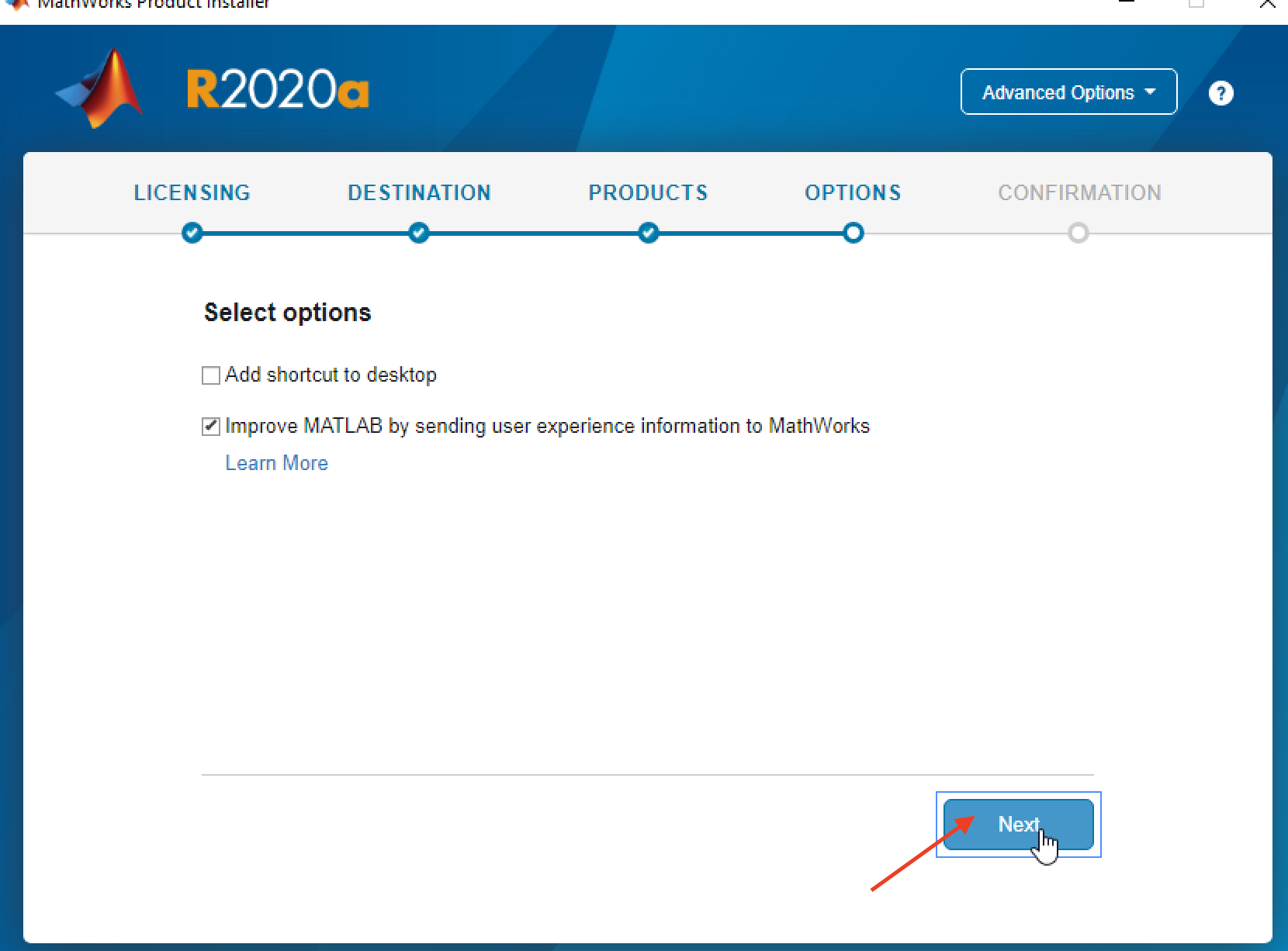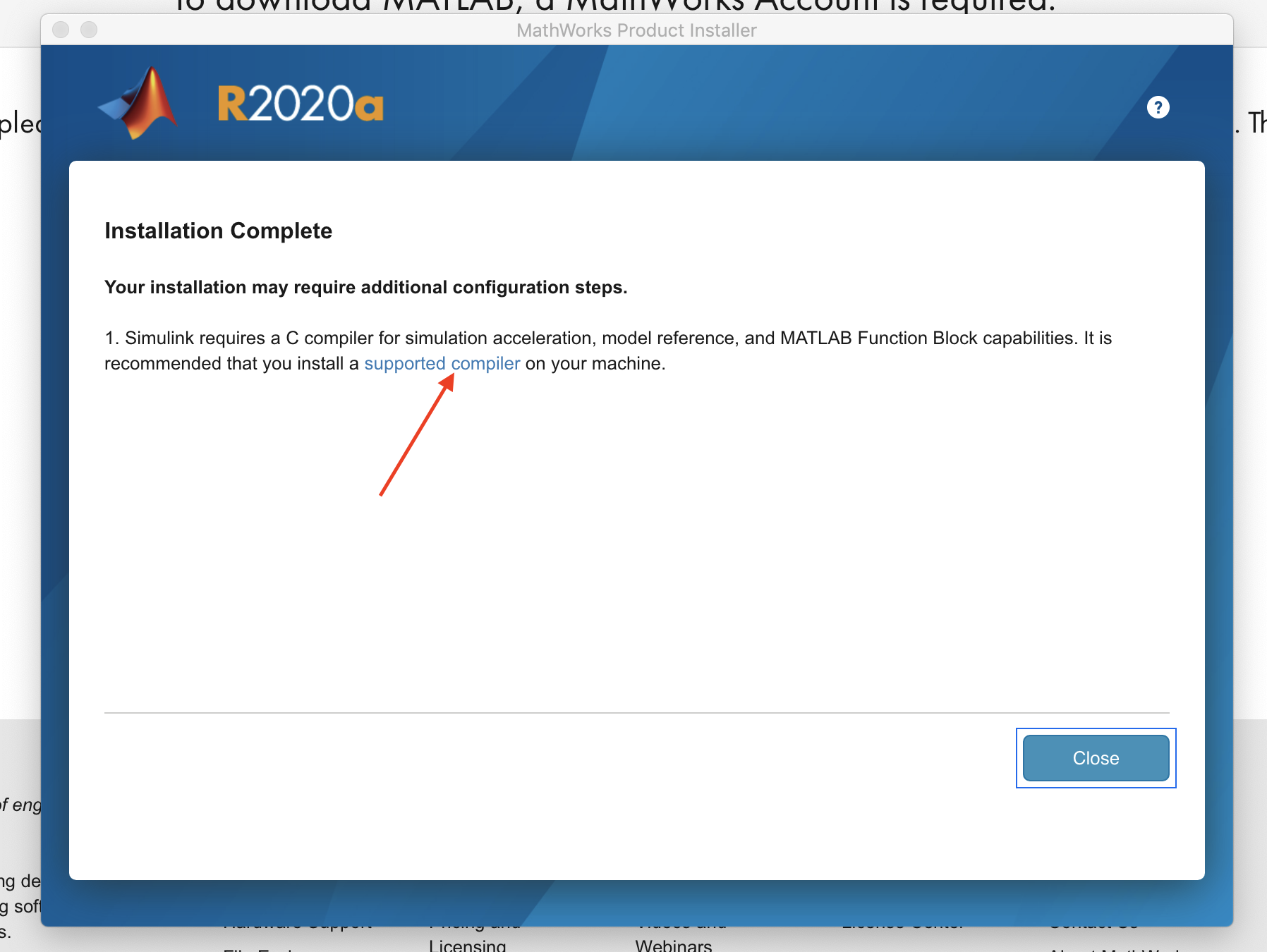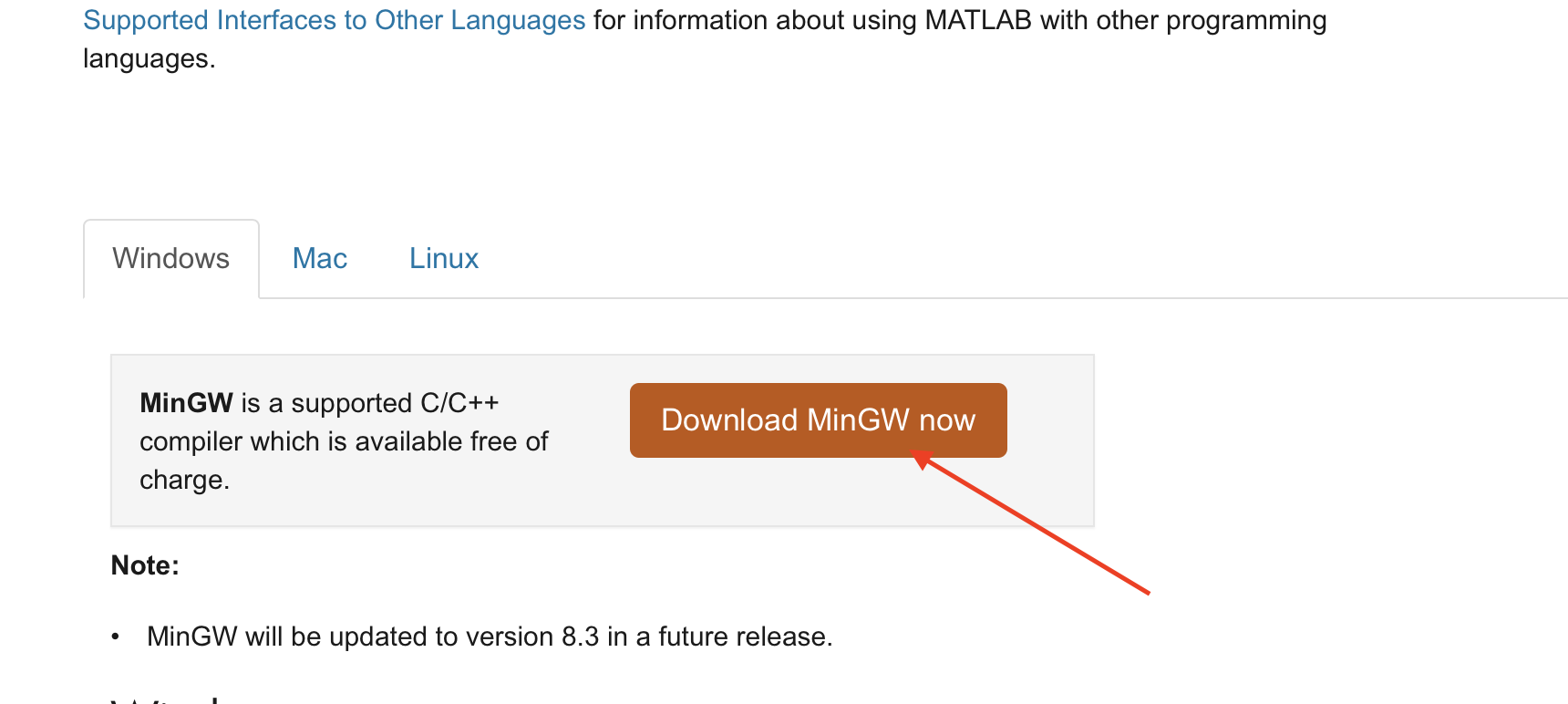A partir du 15.07 l'UQAM dispose d'une licence pour MATLAB (installation d'une copie sur un ordinateur ou en ligne)Cette licence est accessible par l’ensemble de la communauté à L’UQAM (étudiants, personnel, chercheurs, enseignants) dans le cadre académique.Ce guide est destiné aux étudiants et enseignants de l'UQAM pour la création du compte personnel MAtLab et l'installation de MatLab sur un ordinateur personnel Windows 10.Veuillez noter que Matlab peut également être utilisé avec toutes ses options en ligne sans être installé sur votre ordinateur. |
1.Visiter le lien suivant | Entrer votre Code_MS et votre mot de passe |
2. Cliquer sur Créer pour créer votre compte MathWorks | |
3. Remplir les informations manquantes et cliquer sur Créer | |
4. Associer la licence campus avec votre compte | |
S'il n'y a aucun message d'erreur, votre compte a été créé avec succès et la licence a été correctement associée à votre compte.À partir de cette étape , vous avez deux choix:1. Utilisez MatLab en ligne en cliquant sur ce lien :https://www.mathworks.com/products/matlab-online.html2. Installez localement sur votre PC en suivant ce guide.Veuillez noter que MatLab en ligne vous permet d'utiliser toutes ses capacités sans l'installer localement.Avant de procéder à l'installation de MAtLab, veuillez vérifier ici la configuration du système requise,afin que le logiciel puisse correctement fonctionner sur votre ordinateur ! | |
6. Cliquer sur télécharger le logiciel | |
7. Télécharger R2020a (dernière version MatLab) | |
8. Cliquer sur Windows pour télécharger le fichier d'installation | |
| 9. Exécuter le fichier téléchargé | |
| 10. Autoriser l'acces | |
| 11. Confirmer les étapes suivantes pour commencer l'installation | Sélectionner les logiciels à installer Veuillez noter que l'installation prend souvent plus de 20 minutes, selon la qualité de votre connexion Internet! |
| 12. Installation terminée | |
| 13. Si la fenêtre suivante présente, installer le compilateur MinGW à partir du lien sur la page | |